دليل مستخدم iPad
- مرحبًا
- ما الجديد في iOS 12
-
- التنبيه وفتح القفل
- التعرف على الإيماءات الأساسية
- تعرف على إيماءات الطرز التي تدعم Face ID
- استكشاف الشاشة الرئيسية والتطبيقات
- تغيير الإعدادات
- التقاط لقطة شاشة
- ضبط مستوى الصوت
- تغيير أو إيقاف الأصوات
- البحث عن محتوى
- استخدام وتخصيص مركز التحكم
- عرض وتنظيم عرض اليوم
- الوصول إلى الميزات من شاشة القفل
- السفر مع iPad
- تعيين مدة استخدام الجهاز ومُدد السماح والحدود
- مزامنة الـ iPad باستخدام iTunes
- تغيير البطارية ومراقبتها
- معرفة دلالة أيقونات الحالة
-
- الملحقات المضمنة مع الـ iPad
- التوصيل بأجهزة Bluetooth
- إجراء تدفق للصوت والفيديو إلى أجهزة أخرى
- التوصيل بتلفاز أو بروجكتور أو شاشة عرض
- التحكم في الصوت على أجهزة متعددة
- Apple Pencil
- استخدام Smart Keyboard و Smart Keyboard Folio
- استخدام Magic Keyboard
- AirPrint
- Handoff
- استخدام الحافظة العامة
- إجراء مكالمات Wi-Fi واستلامها
- Instant Hotspot
- نقطة اتصال شخصية
- نقل الملفات باستخدام iTunes
-
-
- بدء استخدام ميزات إمكانية وصول ذوي الاحتياجات الخاصة
- اختصارات إمكانية وصول ذوي الاحتياجات الخاصة
-
-
- تشغيل VoiceOver واستخدامه
- تغيير إعدادات VoiceOver
- التعرف على إيماءات VoiceOver
- تشغيل الـ iPad باستخدام إيماءات VoiceOver
- التحكم في VoiceOver باستخدام الدوار
- استخدام لوحة المفاتيح على الشاشة
- الكتابة بإصبعك
- التحكم في VoiceOver باستخدام Magic Keyboard
- كتابة برايل على الشاشة باستخدام VoiceOver
- استخدام شاشة عرض برايل
- استخدام VoiceOver في التطبيقات
- نطق التحديد ونطق الشاشة والاستجابة الصوتية للكتابة
- تكبير/تصغير
- المكبر
- إعدادات شاشة العرض
- Face ID والانتباه
-
- الوصول الموجه
-
- معلومات الأمان المهمة
- معلومات معالجة هامة
- تكبير تطبيق لملء الشاشة
- الحصول على معلومات حول iPad
- عرض إعدادات الخلوي أو تغييرها
- معرفة المزيد حول برنامج وخدمة الـ iPad
- بيان التوافق مع FCC
- بيان التوافق مع ISED Canada
- معلومات حول ليزر الفئة 1
- شركة Apple والبيئة
- معلومات حول التخلص من الجهاز وإعادة التدوير
- بيان التوافق الصادر عن ENERGY STAR
- حقوق النشر
تشغيل وإعداد الـ iPad
يمكنك تشغيل وإعداد الـ iPad الجديد عبر شبكة Wi-Fi. يمكنك أيضًا إعداد الـ iPad عن طريق توصيله بالكمبيوتر واستخدام iTunes. إذا كان لديك جهاز iOS آخر (مثبت عليه iOS 11 أو ما أحدث) أو جهاز Android، يمكنك نسخ البيانات إلى الجهاز الجديد.
ملاحظة: إذا كان الـ iPad تتم إدارته أو نشره من قِبل شركة أو مدرسة أو مؤسسة أخرى، فراجع مسؤولاً أو مدرسًا للحصول على تعليمات الإعداد. للحصول على معلومات عامة، راجع موقع ويب Apple في العمل أو موقع ويب التعليم.
التحضير للإعداد
لجعل الإعداد سلسًا قدر الإمكان، قم بتجهيز هذه العناصر:
اتصال إنترنت من خلال شبكة Wi-Fi (قد تحتاج إلى اسم وكلمة سر الشبكة) أو خدمة بيانات خلوية عبر شركة اتصالات (طرز Wi-Fi + Cellular)
حساب Apple ID وكلمة السر؛ إذا لم يكن لديك Apple ID، يمكنك إنشاء واحد أثناء الإعداد
معلومات حساب بطاقة الائتمان أو السحب الخاصة بك، إذا كنت تريد إضافة بطاقة إلى Apple Pay أثناء الإعداد على الطرز المدعومة
الـ iPad السابق الخاص بك أو بيانات نسخته الاحتياطية، إذا كنت تقوم بالترقية إلى جهاز جديد.
جهاز Android الخاص بك، إذا كنت تريد الترقية من جهاز Android إلى iPad
تشغيل وإعداد الـ iPad
اضغط مطولًا على الزر العلوي حتى يظهر شعار Apple.
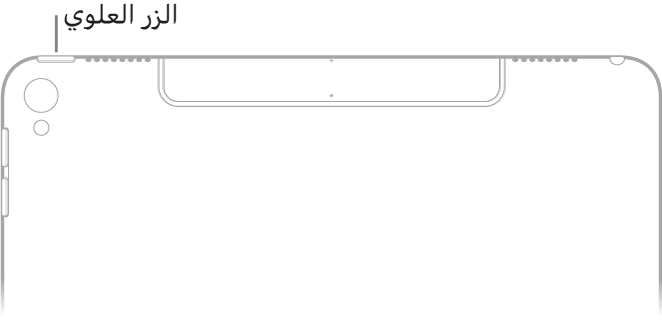
إذا لم يتم تشغيل الـ iPad، فربما يتعين عليك شحن البطارية. لمزيد من المساعدة، انظر مقال دعم Apple في حالة تعذر تشغيل iPhone أو iPad أو iPod touch أو توقفه.
قم بأحد الإجراءات التالية:
إذا كان لديك iPhone أو iPad أو iPod touch آخر مثبت عليه iOS 11 أو أحدث، يمكنك استخدامه لإعداد الجهاز الجديد تلقائيًا باستخدام البدء السريع. اجعل الجهازين متقاربين من بعضهما، ثم اتبع التعليمات التي تظهر على الشاشة لنسخ العديد من إعداداتك وتفضيلاتك وسلسلة مفاتيح iCloud بشكل آمن.
إذا لم يكن لديك جهاز iOS آخر، فاضغط على الإعداد يدويًا، ثم اتبع تعليمات الإعداد التي تظهر على الشاشة.
الترقية من جهاز Android إلى iPad
عند إعداد الـ iPad الجديد لأول مرة، يمكنك نقل بياناتك بشكل تلقائي وآمن من جهاز Android.
ملاحظة: يمكنك استخدام تطبيق Move to iOS فقط عند إعداد الـ iPad للمرة الأولى. إذا كنت قد انتهيت بالفعل من الإعداد وتريد استخدام تطبيق Move to iOS، يجب مسح جهاز iOS وبدء الاستخدام، أو نقل بياناتك يدويًا. انظر مقالة دعم Apple نقل المحتوى يدويًا من جهاز Android إلى جهاز iOS.
على جهازك المثبت عليه الإصدار 4.0 أو أحدث من Android، انظر مقال دعم Apple التحويل من Android إلى iPhone أو iPad أو iPod touch وقم بتنزيل تطبيق Move to iOS.
على الـ iPad:
اتبع مساعد الإعداد.
على شاشة التطبيقات والبيانات، اضغط على نقل البيانات من Android.
على جهاز Android:
شغّل Wi-Fi.
افتح تطبيق Move to iOS.
اتبع التعليمات التي تظهر على الشاشة.
تحذير: لتفادي حدوث إصابة، اقرأ معلومات الأمان المهمة في الـ iPad قبل استخدام iPad.